La fonctionnalité Créer un formulaire de mise à jour rapide, sur l’application de gestion de stocks K inventory, permet de créer des formulaires personnalisés pour mettre à jour en masse et rapidement les informations.
Grâce à cette fonctionnalité, vous pouvez ajouter des champs personnalisés et choisir les actions à appliquer pour chaque champ telle que l’obligation de saisir une valeur ou l’écrasement des champs vides.
1. Dans le menu à gauche de l’écran, cliquez sur Paramètres puis sur Formulaires de mises à jour rapide.

Liste des formulaires disponibles
2. Dans Modèle de formulaire de mise à jour rapide, cliquez sur Créer un modèle de formulaire.
3. Dans Nom, saisissez le nom de votre nouveau formulaire.
4. Dans Liste des champs, pour ajouter des champs à votre formulaire, cliquez sur l’icône ![]() des champs que vous voulez mettre à jour, ici ce sont les champs :
des champs que vous voulez mettre à jour, ici ce sont les champs :
- Etat
- Statut
- Description
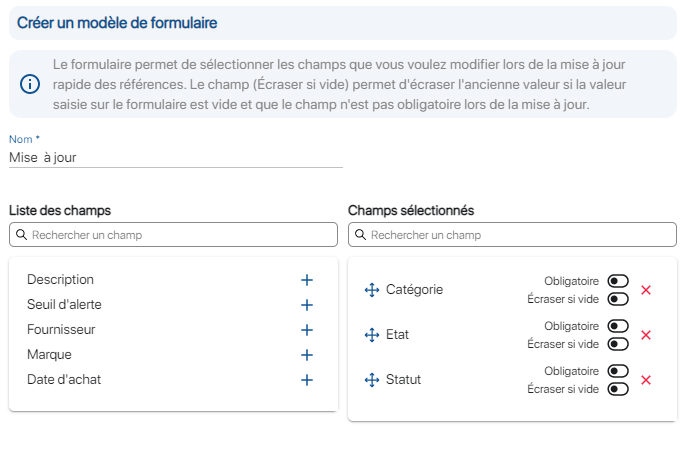 Création d’un formulaire de mise à jour rapide
Création d’un formulaire de mise à jour rapide
5. Dans Champs sélectionnés, choisissez les actions à appliquer, par exemple ici :
- Etat : Ecrasé si vide
- Statut : Obligatoire
- Description : Obligatoire
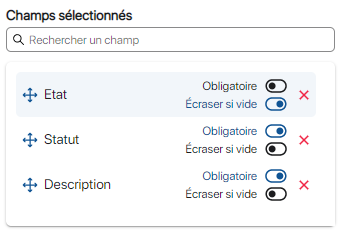 Choix des actions de mise à jour
Choix des actions de mise à jour
6. Enregistrez vos changements avec le bouton Sauvegarder.
Pour continuer votre navigation, voici quelques articles en lien avec cette page :